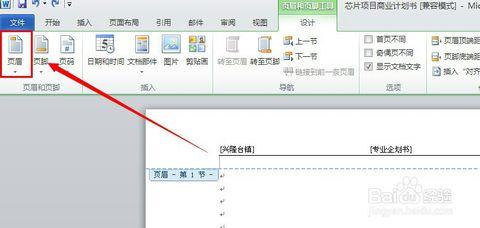习惯上会在页眉下添加一条横线以作区分,但是删除页眉的时候却不能直接删除掉下面的横线。在WORD 2007下如何删除这条线呢?
WORD 2007 怎么删除页眉的横线?――工具/原料WORD 2007
WORD 2007 怎么删除页眉的横线?――方法/步骤WORD 2007 怎么删除页眉的横线? 1、
打开示例文档,可以看到页眉下面有条横线,现在我们来删除这条线。
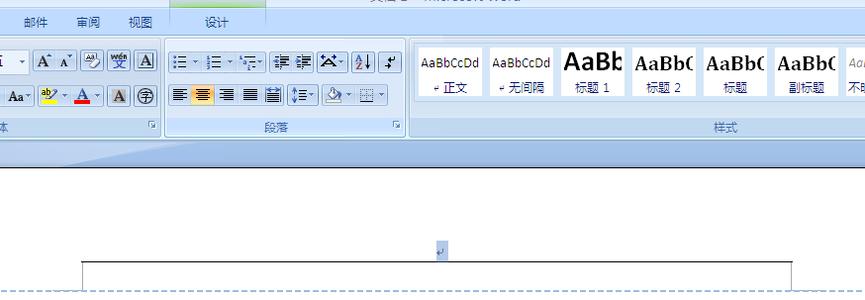
WORD 2007 怎么删除页眉的横线? 2、
首页鼠标双击页眉位置,光标定位在页眉上。
WORD 2007 怎么删除页眉的横线? 3、
点击菜单栏“页面布局”中的“页面边框”,打开边框设置选项卡。
WORD 2007 怎么删除页眉的横线? 4、
在第一项“边框”里选择无,右下角应用于“段落”,点击确定。
WORD 2007 怎么删除页眉的横线?_删除页眉横线
WORD 2007 怎么删除页眉的横线? 5、
在点击菜单栏中的"设计",点击“关闭页眉和页脚”回到文档,我们发现横线已经删除了。
WORD 2007 怎么删除页眉的横线?――注意事项由于页面的关联性,删除一条横线所有页面的页眉也随之改变。
 爱华网
爱华网